小米wifi放大器pro怎么设置?小米wifi放大器pro设置特别的简单,如果还有小伙伴不会,就跟着小编一步一步来吧!

第一步:通电
插上电源,确认放大器Pro已通电。

第二步:下载米家APP
扫描说明书中的二维码,或者手机应用商店搜索下载安装米家APP。

第三步:连接设备
打开米家APP,点击右上角的+号,就能自动扫描到放大器Pro了,点击已发现的新设备,根据提示进行添加即可。

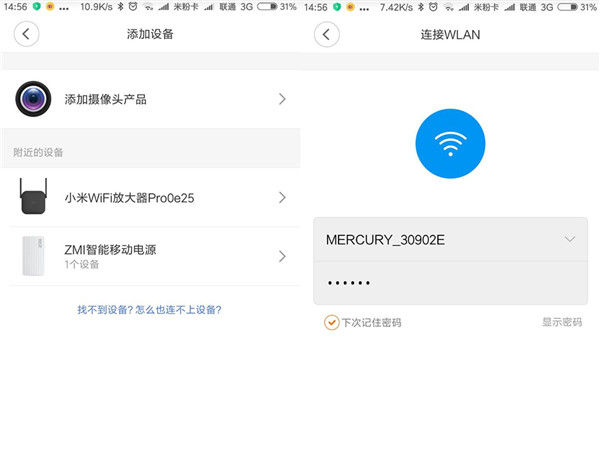
如果长时间未发现新设备,也可点击下方的手动添加按钮,在搜索栏搜索放大器三个字,就能找到小米WiFi放大器Pro设备了,点击之后也能进行同样的设置。

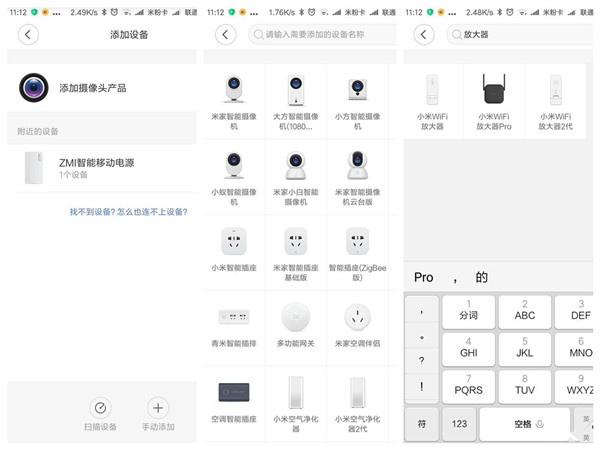
放大器Pro未连接时指示灯为黄色状态,会不间断闪烁,当网络连接成功,APP页面会通过%分比显示连接状态,当显示到100%的时候,表示已连接网络成功。
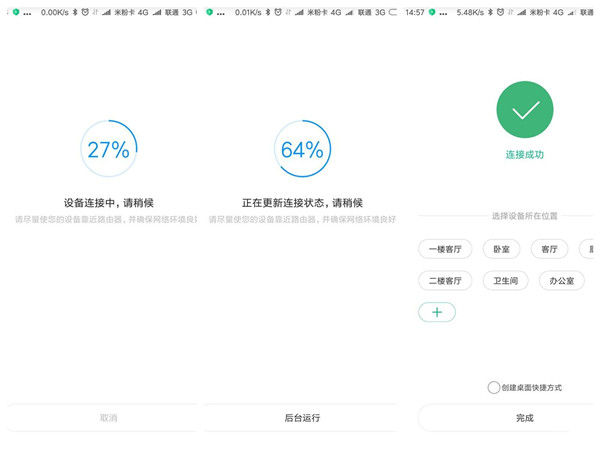
指示灯就会变成蓝色,即完成配对,表示连接网络成功,将放大器放置需要需要扩充网络的地方即可。


第四步:测试
下载同样一款应用,未连接放大器Pro跟连接放大器Pro以后的下载速度对比图。
未使用放大器Pro时信号状态为2-3格,下载速度峰值最高为900多K/S左右。
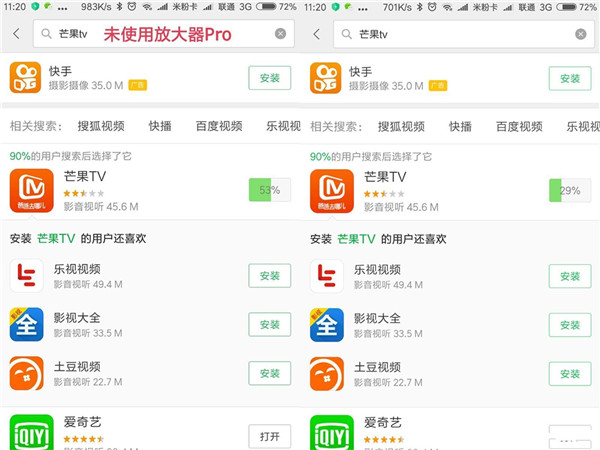
使用放大器Pro后,信号状态直接满格,下载速度峰值最高为1.2M/S左右。
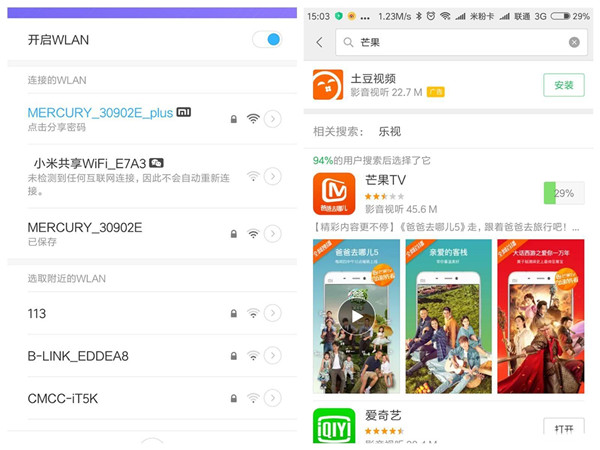
从下载结果,可以看出使用放大器Pro以后,下载速度是有明显提升的
总结
放大器Pro专为大户型设计,首次配对成功,无需重复设置,随心移动,当卫生间,阳台,或者卧室信号减弱时,使用这个就能明显看到改善了,得益于2×2的外置天线,传输速率高达300Mbps,让你看电影,玩游戏都能快到飞起,信号传输更稳定,自动选择最优的信号,随时都能给你带来最好的上网体验。
以上就是小编给大家整理的小米wifi放大器pro怎么设置的教程介绍,更多智能资讯,关注。
[小米WiFi放大器pro开箱评测]





